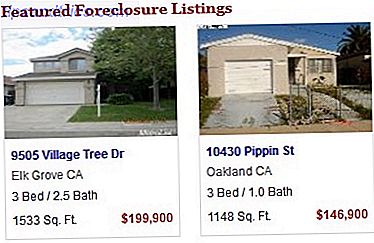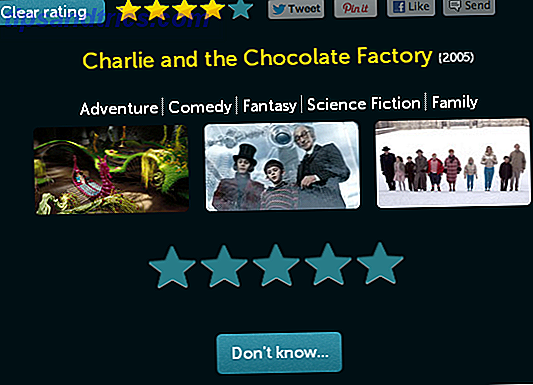Audacity είναι ένα εκπληκτικό δωρεάν εργαλείο για την επεξεργασία ήχου σε έναν προϋπολογισμό 7 Audacity Συμβουλές για καλύτερη επεξεργασία ήχου σε έναν προϋπολογισμό 7 Audacity Συμβουλές για καλύτερη επεξεργασία ήχου Σχετικά με έναν προϋπολογισμό Θέλετε να προχωρήσετε πέρα από απλές εργασίες κοπής και καλλιέργειας; Γνωρίζοντας μόνο μερικές συμβουλές Audacity μπορεί να κάνει την ομιλία σου ήχου πολύ πιο εύκολη. Διαβάστε περισσότερα, ή απλά για να μάθετε λίγο για τον ήχο με όλες τις διαφορετικές ρυθμίσεις και εφέ. Εάν χρησιμοποιείτε Audacity για την πραγματοποίηση προσωπικών εγγραφών Ένας οδηγός για αρχάριους για την παραγωγή ηχογραφήσεων Home Audacity Ένας οδηγός για αρχάριους για την παραγωγή ηχογραφήσεων Home Audacity Για πολλούς μουσικούς, το κόστος πληρωμής ενός επαγγελματία ηχολήπτη είναι πολύ υψηλό. Είναι καλύτερα να μάθετε σχετικά με την παραγωγή μουσικής και τις τεχνικές καταγραφής και να χρησιμοποιείτε εργαλεία στον υπολογιστή σας για να καταγράφετε τη δική σας μουσική. Διαβάστε περισσότερα, μάλλον ενδιαφέρεστε να εξομαλύνετε τη διαδικασία όσο το δυνατόν περισσότερο.
Ακόμα και αφού γνωρίζετε ποιες ρυθμίσεις Audacity θα χρησιμοποιήσετε για να βελτιώσετε την ποιότητα ήχου σας, είναι δύσκολο να εφαρμόσετε πολλές ρυθμίσεις κάθε φορά που τελειώσετε με ένα αρχείο. Εκεί μπαίνουν αλυσίδες - μερικά βήματα αποτελεσμάτων που μπορούν να εκτελεστούν αυτόματα.
Για να αποκτήσετε πρόσβαση στις αλυσίδες Audacity, ανοίξτε το μενού Αρχείο και επιλέξτε Επεξεργασία αλυσίδων ..., όπου θα δείτε μια λίστα με τις τρέχουσες αλυσίδες σας. Για να δημιουργήσετε ένα νέο, πατήστε το κουμπί Προσθήκη στην αριστερή πλευρά και δώστε το όνομα. Τώρα, θα πρέπει να επιλέξετε ποια βήματα να προσθέσετε χρησιμοποιώντας το κουμπί Εισαγωγή .
Οποιαδήποτε επίδραση ή θόρυβος που μπορείτε να δημιουργήσετε στα μενού του Audacity μπορεί να προστεθεί σε μια αλυσίδα. Επιλέξτε ένα που θέλετε να χρησιμοποιήσετε και κάντε κλικ στην επιλογή Επεξεργασία παραμέτρων για να ορίσετε τις συγκεκριμένες επιλογές που ισχύουν για αυτό το σκοπό. το μενού είναι το ίδιο όπως και αν το εφαρμόζετε σε πραγματικό χρόνο.
Μόλις πάρετε μερικά βήματα στη σειρά, μπορείτε να εκτελέσετε την αλυσίδα σας ανά πάσα στιγμή πηγαίνοντας στο File> Apply Chain ... - επιλέξτε τη σωστή αλυσίδα και κάντε κλικ στο Apply to Current Project για να εκτελέσετε όλα τα βήματα.
Λάβετε υπόψη ότι ορισμένες λειτουργίες, όπως η απομάκρυνση θορύβου, μπορεί να χρειαστεί να εκτελούνται διαφορετικά κάθε φορά, αν κάνετε εγγραφή σε διαφορετικά μέρη, οπότε βεβαιωθείτε ότι έχετε ελέγξει τον ήχο πριν τελειώσει. Για επαναλαμβανόμενα αποτελέσματα όπως η κανονικοποίηση ή ο συμπιεστής, όμως, αυτό θα σώσει έναν τόνο χρόνου!
Δεν έχετε ένα καλό μικρόφωνο για να γράψετε κάποιο ήχο; Το μικρόφωνο του τηλεφώνου σας μπορεί να χρησιμεύσει ως ένα αξιοπρεπές υποκατάστατο 5 Μεγάλη Συμβουλές για την εγγραφή ήχου με οποιοδήποτε Smartphone ή Tablet 5 Μεγάλη Συμβουλές για την εγγραφή ήχου με οποιοδήποτε Smartphone ή Tablet Το τηλέφωνό σας είναι πολύ έξυπνο. Με τα προγράμματα Angry Birds, Facebook και κινητές εφαρμογές γραφείου, είναι πολύ εύκολο να ξεχάσουμε ότι ορισμένα από τα χαρακτηριστικά που χρησιμοποιούμε περισσότερο ήταν συχνά διαθέσιμα σε αυτά τα πολύ παλιά κινητά ... Διαβάστε περισσότερα όταν ξεκινάτε!
Ποιες εργασίες θα αυτοματοποιήσετε με τις αλυσίδες; Ενημερώστε μας πώς χρησιμοποιείτε το Audacity στα σχόλια!
Πιστωτική Εικόνα: Antb μέσω Shutterstock.com